在前面老蒋还是请求Namecheap客服的帮助顺利快速激活域名的验证绑定到企业邮局。这样我就有权限创建属于自己的域名邮局,那在这篇文章中就较为详细的记录如何利用Namecheap企业邮局创建账户以及测试收发邮件的过程。
第一、创建邮局账户
这里我们需要创建属于自己的域名邮局账户。这个需要根据我们的NC邮局账户级别可以设置创建几个。
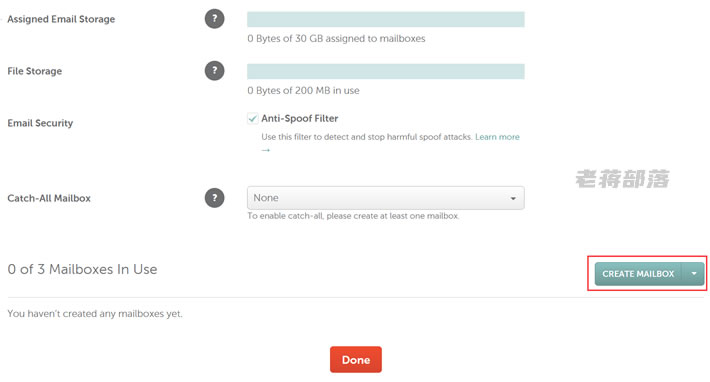
这里看到Create Mailbox。
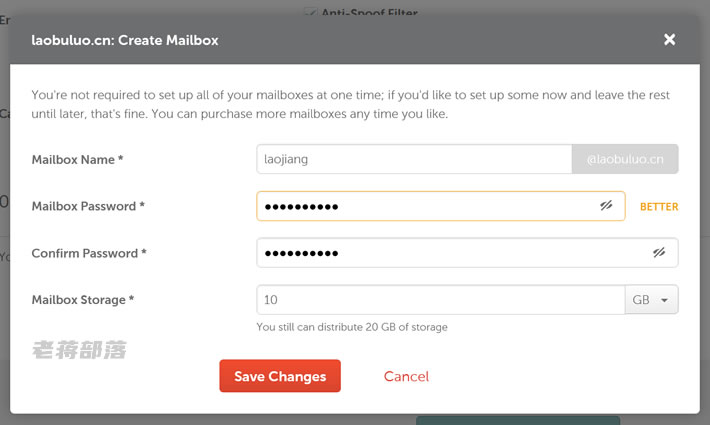
这里我们设置域名邮局前缀、密码信息,包括邮局的包含的容量。老蒋的测试账户是20GB,这里我默认设置10GB。
第二、邮局安全设置
这里我们在创建完毕账户后,是不是看到下图所示的DKIM,我们需要在DNS中添加一个TXT解析。这样可以提高邮局的安全和收发效率。
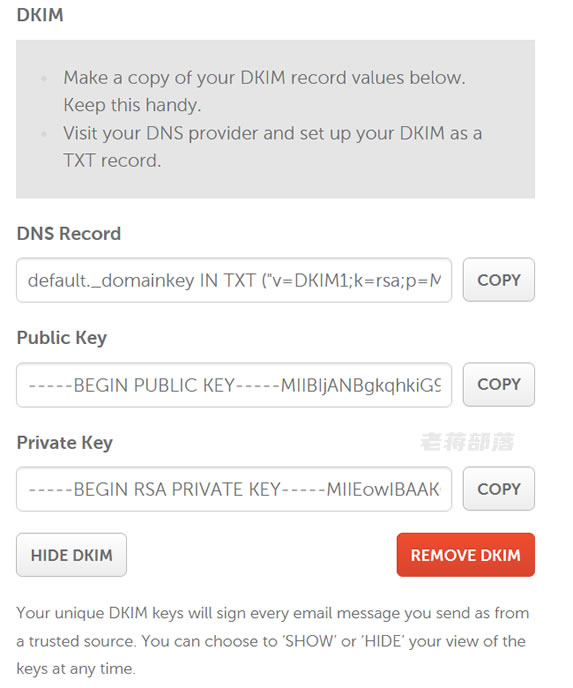
我们根据提示的进行添加。
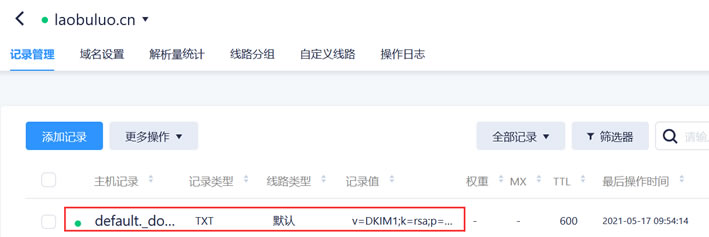
添加完毕之后,我们就可以去登录邮局。
第三、登录邮局测试收发
我们准备测试邮局收发。
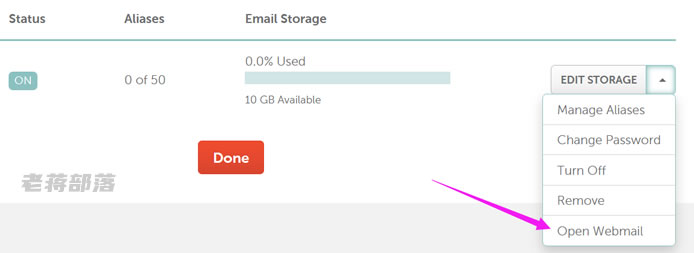
这里打开邮局登录界面。
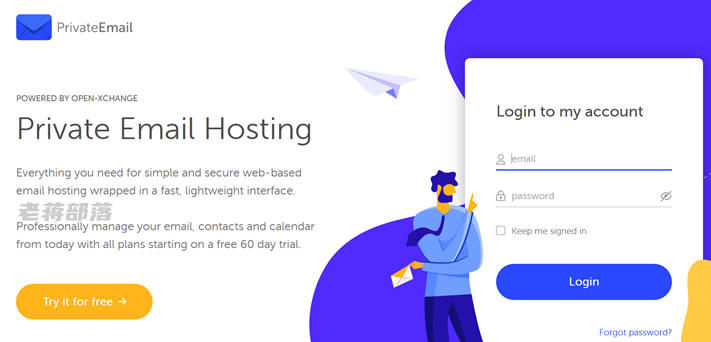
然后将我们设置的邮局账户和密码登录。
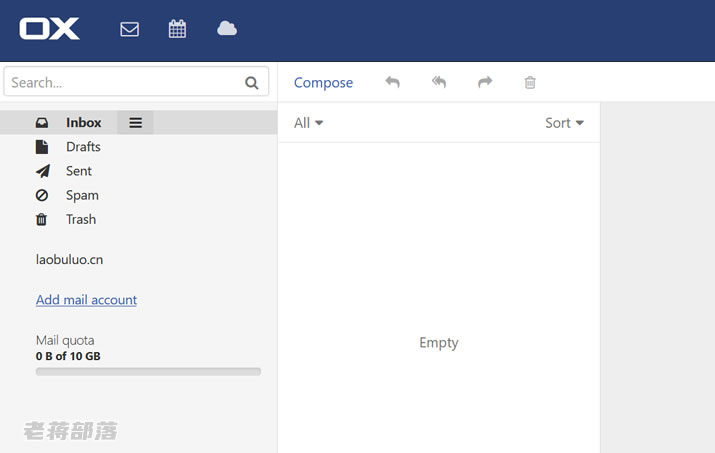
看到后台的界面。是不是和一般的邮局管理差不多。
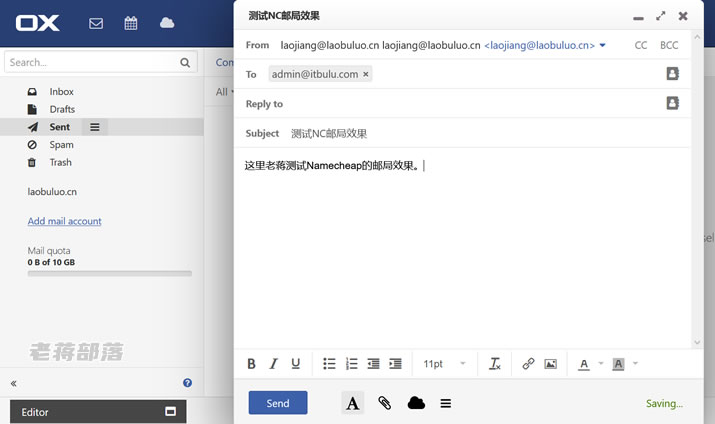
这里我们发送邮件试试。收到肯定是没有问题的,我们再回复一邮件。
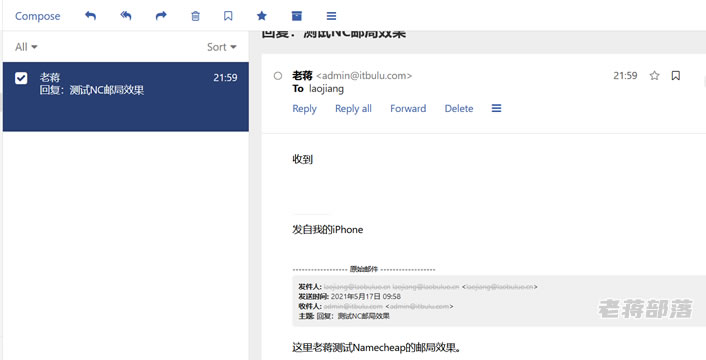
依旧没有问题。
这样看来,利用Namecheap private email 企业邮局设置自有自定义的企业邮局是没有问题的。这样老蒋就体验到这里,整体还是不错体验的,我们也可以使用客户端登录和管理邮局。
关于Namecheap邮局可能你会遇到这两件事儿:
1、实战如何快速的联络Namecheap客服人工审核解析激活方法
2、NameCheap配置企业邮局添加解析对接邮局生效才可用
本文出处:老蒋部落 » 一篇详细的Namecheap企业邮局创建和测试收发邮件体验 | 欢迎分享( 公众号:老蒋朋友圈 )

 老蒋部落
老蒋部落










